En komplett guide om Odin Root och dess bästa alternativ
Vi känner alla till de många fördelarna med att rota vår Android-enhet. Det gör det möjligt för alla användare att släppa loss den verkliga potentialen hos sin enhet genom att ge dem ett brett utbud av alternativ. Man kan verkligen anpassa sin Android-enhet med någon pålitlig rooting-programvara som Odin Root. Även om rooting kan manipulera garantin för din enhet, men det kommer också med många andra fördelar.
Innan du rotar din enhet, se till att du har tagit säkerhetskopian och är välutrustad. Det är en avgörande uppgift och du måste se till att du använder ett pålitligt verktyg för att rota din enhet. Här, i detta omfattande inlägg, kommer vi att ge en djupgående genomgång av hur man kan använda Odin root och dess bästa alternativ.
Del 1: Vad är Odin Root?
Det är en av de mest använda och rekommenderade applikationerna som används för att rota Samsung Android-enheter. Applikationen fungerar huvudsakligen för Samsungs smartphones och surfplattor och kan också användas för att installera anpassade ROM-skivor. Man kan ladda ner den senaste versionen av Odin Root från dess officiell hemsida och utför en serie stegvisa instruktioner för att rota de flesta av Samsungs Android-enheter.
Fördelar:
• Hög framgångsfrekvens
• Kan installera anpassad ROM
• Anpassad kärna
• Ger enkel rotanläggning
• Utan kostnad
Nackdelar:
• Tillhandahåller inte en inbyggd metod för säkerhetskopiering av data
• Den är endast kompatibel med Samsung Android-enheter
• Gränssnittet är inte extremt användarvänligt
• Man måste ladda ner olika Auto Root-paketfiler för varje Samsung-enhet
Del 2: Hur man använder Odin Root för att rota din Android-telefon
Om du tycker att det är ganska komplicerat att använda Odin Root, oroa dig inte. Vi är här för att hjälpa dig. För att hjälpa dig att rota din Samsung Android-enhet med Odin Root har vi tagit fram den här omfattande guiden. Innan du fortsätter med den övergripande processen, tänk ändå på följande förutsättningar.
1. Eftersom Odin Root inte tar säkerhetskopian av dina data automatiskt är det bättre att göra det säkerhetskopiera allt på din telefon innan du rotar enheten.
2. Din enhet bör vara minst 60 % laddad.
3. Om USB-drivrutinen inte är installerad, se till att du har laddat ner USB-drivrutinen för din respektive Samsung-enhet. Installera dessutom Odin Root-applikationen från dess officiella webbplats.
4. Du måste också aktivera alternativet USB Debugging på din enhet. Allt du behöver göra är att besöka ‘Inställningar’ och trycka på ‘Utvecklaralternativ’. I några nya Samsung-enheter kan du behöva gå till Inställningar > Om telefon > Byggnummer och trycka på det flera gånger (5-7) för att aktivera utvecklaralternativen.
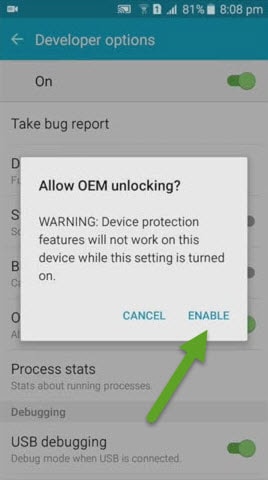
Efter att ha uppfyllt alla ovan nämnda förutsättningar, följ helt enkelt dessa enkla steg för att rota din Samsung-enhet.
Steg 1. För att fortsätta måste du ladda ner CF Auto Root-paketet för din Samsung-enhet. För att få veta det exakta byggnumret för din enhet, besök avsnittet ‘Om telefonen’ under ‘Inställningar’.
Steg 2. Efter att ha laddat ner paketet, extrahera det och spara det på en viss plats.
Steg 3. Stäng av enheten och aktivera nedladdningsläget. Detta kan göras genom att samtidigt trycka på Home, Power och Volym ned-knappen i de flesta Samsung-enheter. När du har aktiverat nedladdningsläget ansluter du det till ditt system med en USB-kabel.
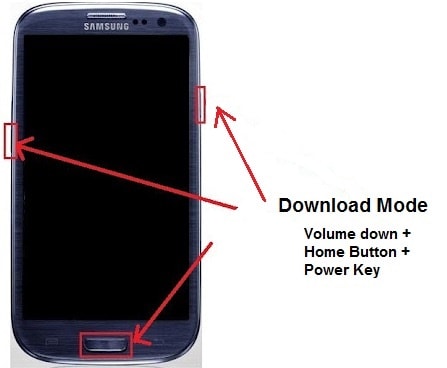
Steg 4. Gå nu till platsen där filen CF Auto Root (.rar) har extraherats och välj filen Odin3.exe. Eftersom du har installerat USB-drivrutinerna på din dator, skulle du kunna se ett ‘Added’-meddelande i det efterföljande fönstret. Dessutom blir ID:COM-alternativet blått.

Steg 5. Gå till PDA-knappen i fönstret och välj .tar.md5-fil från platsen där Auto Root-paketet är lagrat.
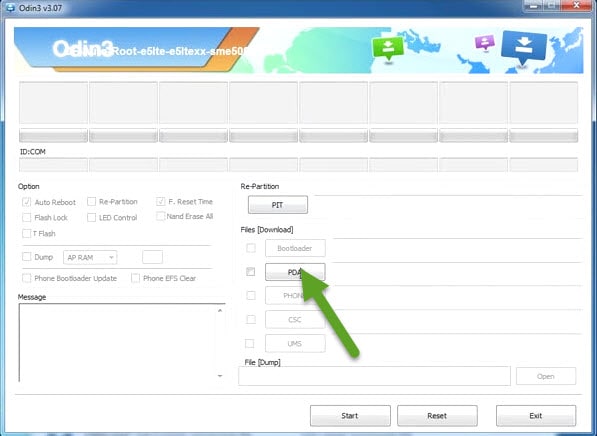
Steg 6. När du har lagt till paketet klickar du helt enkelt på ‘Start’-alternativet för att rotningsoperationen ska påbörjas.
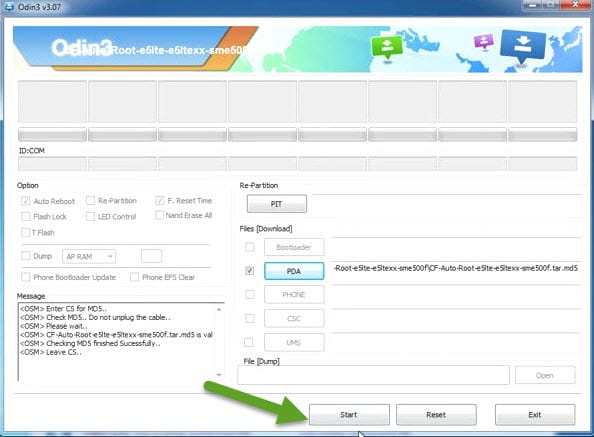
Steg 7. När processen är klar, skulle du kunna se ett ‘Pass’-meddelande i fönstret.

Steg 8. Efter att ha fått ovanstående meddelande kan du helt enkelt koppla bort din enhet och starta den igen. Grattis! Du har framgångsrikt rootat din enhet nu.
Senaste artiklarna